Les clients
 Les fiches client contiennent les différentes informations clientèle. Pour chaque client, un code client est créé. Chaque client pourra avoir plusieurs stagiaires en formation.
Les fiches client contiennent les différentes informations clientèle. Pour chaque client, un code client est créé. Chaque client pourra avoir plusieurs stagiaires en formation.
 La saisie d’un client s’effectue en 2 étapes :
La saisie d’un client s’effectue en 2 étapes :
- Gestion d’une fiche client dans la Gestion Commerciale Oxygène.
Le lien avec les clients de la gestion commerciale Oxygène est automatique et permet de gérer les clients directement dans la gestion commerciale. Se référer à la documentation de la gestion commerciale pour le détail des données de la fiche client.
- Saisie des informations complémentaires spécifiques à l’activité de formation.
 Etape 1 : Vous pouvez gérer la fiche client soit directement par le menu de la Gestion Commerciale Oxygène, soit à partir du menu Activité Formation, par le choix "Clients". Ce choix vous permet d'accéder à l'écran ci-dessous qui est un écran de la Gestion Commerciale :
Etape 1 : Vous pouvez gérer la fiche client soit directement par le menu de la Gestion Commerciale Oxygène, soit à partir du menu Activité Formation, par le choix "Clients". Ce choix vous permet d'accéder à l'écran ci-dessous qui est un écran de la Gestion Commerciale :
Dans un premier temps, lorsque vous cliquez sur l’icône du catalogue de formation à partir du menu graphique, vous accédez directement au tableau de bord de gestion des clients de la Gestion Commerciale Oxygène d’où vous pourrez créer ou modifier vos clients.
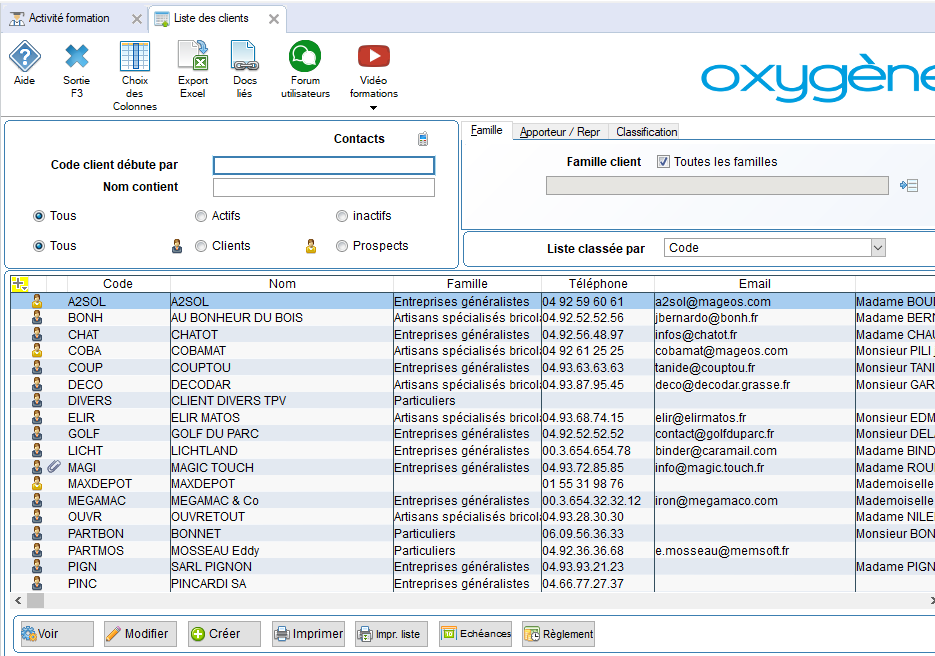
Dans cet écran de la Gestion Commerciale la liste de tous les clients existants vous est présentée.
Vous pouvez créer de nouveaux clients, les modifier, les imprimer, etc. Se référer à la documentation du composant de Gestion Commerciale pour plus de détail sur ces fonctionnalités.
 il faut créer des fiches client pour les organismes de prise en charge des formation, c'est à dire les OCPA. en effet, ces "clients" seront ensuite utilisés pour la saisie des sessions de formation, pour facturer la part prise en charge par ces OCPA.
il faut créer des fiches client pour les organismes de prise en charge des formation, c'est à dire les OCPA. en effet, ces "clients" seront ensuite utilisés pour la saisie des sessions de formation, pour facturer la part prise en charge par ces OCPA.
Ecran d'une fiche client en Gestion Commerciale :
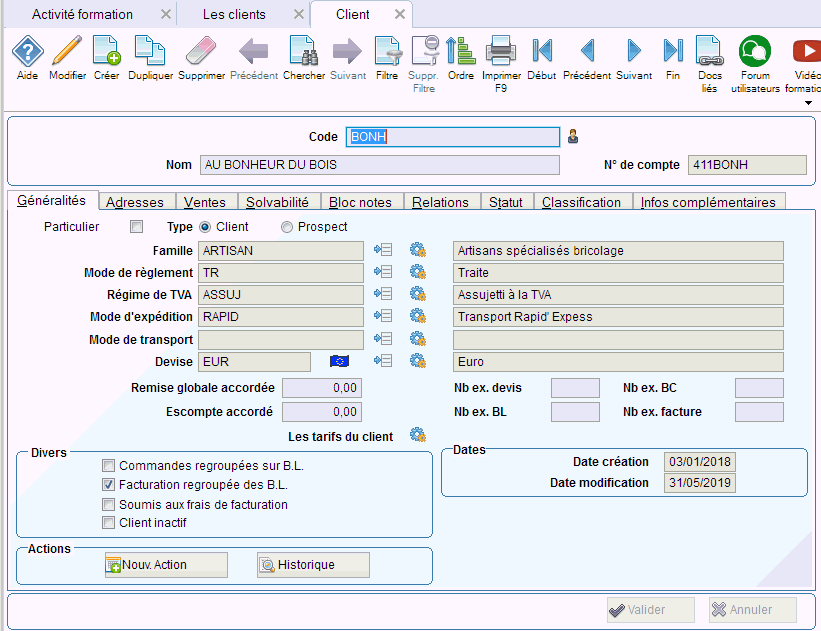
Etape 2 : Gestion des informations complémentaires.
![]() L'accès aux informations complémentaires d'un client se fait à partir du menu graphique Activité Formation par un clic sur le choix "Clients", puis un clic gauche sur le choix "informations complémentaires clients", on se retrouve alors avec la liste des clients existants en gestion commerciale :
L'accès aux informations complémentaires d'un client se fait à partir du menu graphique Activité Formation par un clic sur le choix "Clients", puis un clic gauche sur le choix "informations complémentaires clients", on se retrouve alors avec la liste des clients existants en gestion commerciale :

il faut sélectionner dans la liste celui que l'on veut gérer et ensuite pour accéder à ses informations complémentaires, soit effectuer un double clic, soit cliquer sur le bouton 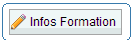 en bas de la liste.
en bas de la liste.
On accède alors à l'écran ci-dessous :
Les clients
Informations complémentaires
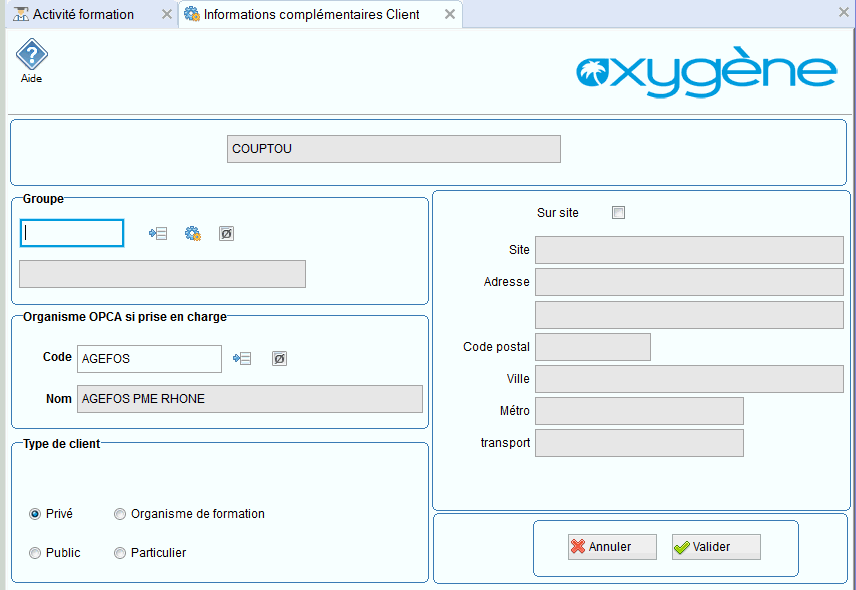
Vous allez saisir dans cet écran les informations du client qui sont spécifiques à l’activité formation.
Groupe
Choisissez un groupe auquel le client sera rattaché. La saisie de cette information est facultative.
Organisme OPCO si prise en charge
Saisissez éventuellement le code du client organisme OPCO par défaut pour le client : lorsque ce ne sera pas le client qui assurera le paiement de la formation, c'est cet organisme qui sera proposé en saisie des sessions de formation.
Le bouton ![]() permet d'accéder à la liste des clients existants de la gestion commerciale. Le code organisme OPCO saisi ici doit correspondre à un client existant, car il va être repris lors de la facturation.
permet d'accéder à la liste des clients existants de la gestion commerciale. Le code organisme OPCO saisi ici doit correspondre à un client existant, car il va être repris lors de la facturation.
Type de client
Vous devez identifier votre client comme étant un client privé, public (par exemple une administration), organisme de formation ou particulier. Ces informations seront ensuite exploitées lors de l’élaboration des statistiques et du bilan pédagogique. Il est donc important de bien saisir ce type client.
Site
Lorsque la formation a lieu chez un client, si le lieu de la formation est différent de l'adresse principale du client que vous avez renseignée en gestion commerciale, vous pouvez le saisir ici. Dans ce cas cette adresse sera considérée comme le site où aura lieu la formation. Cette adresse sera reprise à la place de l'adresse du client de la gestion commerciale, pour chaque stage ayant lieu chez ce client.